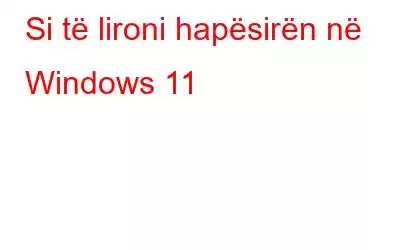"Pra, si mund të liroj hapësirë në Windows 11?" Nëse mendja juaj është vazhdimisht e tronditur nga ky mendim, ju keni ardhur në vendin e duhur.
Epo, mund të tingëllojë çmenduri, por nuk ka gjë të tillë si "Shumë hapësirë ruajtëse". A nuk është ajo? Qoftë dhoma jonë e ndenjes, dollapi apo laptopi, ne njerëzit gjithmonë dëshirojmë ruajtje shtesë. Ne kemi kaq shumë të dhëna dixhitale të çmuara për të ruajtur në pajisjet tona, qofshin ato telefonat inteligjentë, tabletët, laptopët ose çdo vegël tjetër. Nga fotografitë tona te videot, te dokumentet dhe skedarët e tjerë të rëndësishëm, pothuajse gjithçka ruhet në një format dixhital. Prandaj, mbarimi i hapësirës së ruajtjes është krejt e natyrshme!
Me kalimin e kohës dhe përdorimit të zgjatur, kompjuteri ynë ruhet me mijëra skedarë të padëshiruar, skedarë memorie të fshehtë, skedarë të përkohshëm dhe të dhëna të tjera të padëshiruara. Dhe kur. Hapësira e ruajtjes së kompjuterit tuaj po mbaron, zbrazja e dosjes së koshit të riciklimit mezi ia del mbanë. Një sasi e konsiderueshme e hapësirës ruajtëse konsumohet nga të dhënat e memories së ruajtur dhe skedarët e padëshiruar që kanë qenë përgjithmonë në diskun tuaj. Jo vetëm kjo, çdo aplikacion, program dhe softuer i instaluar në kompjuterin tuaj zë hapësirën e diskut.
A po pyesni veten se si të lironi hapësirë në Windows 11? Në këtë postim, ne kemi renditur një sërë metodash që mund të përdorni për të rikuperuar shpejt pjesë të hapësirës shtesë të ruajtjes në pajisjen tuaj.
Si të lironi hapësirën në Windows 11
Le të fillojmë dhe të eksplorojmë se si mund të rikuperoni hapësirën e lirë në kompjuterin tuaj Windows 11.
1. Analizoni hapësirën e ruajtjes!
Gjërat e para së pari! Përpara se të vazhdoni, ne fillimisht do të kontrollojmë se çfarë po konsumon kryesisht hapësirën tuaj në disk. Shkoni te cilësimet e ruajtjes së pajisjes tuaj për të marrë një informacion të shkurtër se si po përdoret hapësira në kompjuterin tuaj.
Trokitni lehtë mbi ikonën e Windows të vendosur në Taskbar, zgjidhni Cilësimet. Kalo te kategoria "Sistemi" nga paneli i majtë i menysë.
Lëvizni poshtë dhe trokitni lehtë mbi "Storage".
Në dritaren e cilësimeve të ruajtjes, do të gjeni një përmbledhje të detajuar të të gjithë skedarët që janë ruajtur aktualisht në kompjuterin tuaj, duke përfshirë aplikacionet, programet, skedarët e memories së memories dhe të dhëna të tjera.
Për të parë një analizë më të detajuar dhe të avancuar të konsumit të hapësirës ruajtëse, shtypni opsionin "Trego më shumë kategori".
2. Hiq skedarët e përkohshëm
Nëse skedarët e përkohshëm të ruajtur në pajisjen tuaj po përdorin një sasi të madhe hapësire në disk, atëherë duhet t'i hiqni qafe ato në prioritet. Për të liruar hapësirë në Windows 11, mund t'i hiqni skedarët e përkohshëm përmes Cilësimeve. Ja çfarë duhet të bëni.
Hapni aplikacionin Cilësimet dhe shkoni te Sistemi> Storage.
Trokitni lehtë mbi opsionin “Skedarët e përkohshëm”.
Kontrollo të gjithë artikujt që duhet të fshish dhe shtyp butonin "Hiq skedarët".
Shtypni shigjetën e pasme për të kaluar në ekranin e mëparshëm. Në seksionin e Menaxhimit të hapësirës, do të shihni dy opsione: Storage Sense dhe Cleanup Recommendations.
Së pari, trokitni lehtë mbi Rekomandimet e pastrimit. Këtu Windows 11 do t'ju udhëzojë të rishikoni skedarët dhe artikujt që mund të fshini në kompjuterin tuaj.
Shtypni përsëri shigjetën e pasme dhe më pas aktivizoni opsionin "Storage Sense".
Storage Sense është një mjet i integruar i Windows që ju ndihmon të lironi hapësirën e ruajtjes në pajisjen tuaj. Ky mjet i mrekullueshëm skanon automatikisht pajisjen tuaj për të gjetur dhe hequr skedarë të përkohshëm dhe të dhëna të tjera të padëshiruara.
Lexo gjithashtu: Problemet e zakonshme të Windows 11 dhe mënyrat për t'i rregulluar ato
3. Përdorni Disk Cleanup Utility
Disk Cleanup është një mjet tjetër i dobishëm që mund ta përdorni për të hequr skedarët e përkohshëm, të dhënat e memories së ruajtur, fotografitë dhe skedarët e tjerë të padëshiruar për të liruar hapësirë në Windows 11.
Trokitni lehtë mbi ikonën e kërkimit të vendosur në Taskbar, shkruani “Disk Cleanup” dhe shtypni Enter.
Kontrollo të gjithë artikujt që duhet të hiqni dhe më pas shtypni butonin "Pastroj skedarët e sistemit".
Ndiq udhëzimet në ekran dhe ekzekuto veglën Disk Cleanup për të hequr skedarët e përkohshëm.
4. Shkarkoni dhe instaloni Optimizuesin e Avancuar të Sistemit
Këtu vjen një metodë tjetër efektive për të liruar hapësirë në Windows 11. Pra, në vend që të kryeni zgjidhje të shumta për të rimarrë hapësirën shtesë të ruajtjes në pajisjen tuaj, mund të përdorni një pastrim të palës së tretë dhe mjet optimizimi që e kryen punën për ju pa mundim.
Shkarkoni dhe instaloni mjetin Advanced System Optimizer në pajisjen tuaj. Pajisja Windows 11 fshin në mënyrë të sigurt rrëmujën e padëshiruar dhe të dhënat e padëshiruara të ruajtura në kompjuterin tuaj. Jo vetëm kjo, Advanced System Optimizer është një nga mjetet më të fuqishme të pastrimit dhe optimizuesit të RAM-it që defragmenton hard diskun tuaj për shpërndarje më të mirë të të dhënave.
Optimizeri i avancuar i sistemit parandalon gjithashtu përplasjet e papritura të sistemit dhe kodon të gjithë skedarët tuaj të rëndësishëm duke përdorur mi të fortë enkriptimi i shkallës letrare. Optimizuesi i avancuar i sistemit mund të rregullojë në çast performancën e pajisjes tuaj, pasi çliron RAM-in, skedarët e padëshiruar, kukit e shfletuesit dhe të dhënat.
Lexoni gjithashtu: Si të shpejtoni Windows 11 dhe të përmirësoni performancën (15 mënyra)
Pyetjet e bëra më shpeshQ1. Çfarë po zë hapësirë në hard diskun tim Windows 11?
Për të marrë një analizë të detajuar se çfarë të gjithë skedarët konsumojnë hapësirën e diskut të pajisjes tuaj, hapni aplikacionin Cilësimet dhe më pas lundroni te Sistemi> Hapësira ruajtëse. Në Cilësimet e ruajtjes, do të merrni një përmbledhje të thellë të aplikacioneve, veçorive dhe skedarëve të përkohshëm që konsumojnë hapësirën e diskut.
T2. Çfarë bën lirimi i hapësirës në Windows?
"Free up Space" është një mjet i integruar i Windows që ju ndihmon të lironi hapësirën e ruajtjes në kompjuterin tuaj Windows. Mjeti "Free up Space" mund të përdoret për të hequr skedarët e përkohshëm, regjistrat e sistemit, skedarët e instalimit dhe gjëra të tjera të padëshiruara.
T3. Sa hapësirë e lirë ju nevojitet për Windows 11?
Për të instaluar Windows 11 në kompjuterin tuaj, ju nevojiten të paktën 4 GB (ose më shumë) RAM dhe 64 GB hapësirë të disponueshme në disk. Së bashku me këtë, një procesor prej 1 GHz ose më i shpejtë, kartë grafike e përputhshme me Direct X 12 ose më vonë është kërkesa minimale e harduerit për të ekzekutuar Windows 11 në kompjuterin ose laptopin tuaj.
Lexoni gjithashtu: Si të formatoni një hard disk në Windows 11
Kjo përmbledh udhëzuesin tonë se si të lironi hapësirë në Windows 11. Ishte kjo postimi i dobishëm? A keni mundur të rivendosni hapësirën shtesë të ruajtjes në kompjuterin tuaj duke përdorur metodat e listuara më sipër? Mos ngurroni të ndani mendimet tuaja në seksionin e komenteve.
Lexo: 0